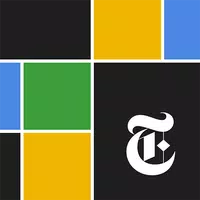การเรียนรู้การแปลหน้าเว็บของ Google Chrome: คู่มือทีละขั้นตอน
เบื่อกับอุปสรรคด้านภาษาที่ขัดขวางการสำรวจออนไลน์ของคุณหรือไม่? คู่มือนี้ให้คำแนะนำที่ครอบคลุมเกี่ยวกับการใช้คุณสมบัติการแปลในตัวของ Google Chrome เพื่อแปลเนื้อหาหน้าเว็บข้อความที่เลือกและปรับแต่งการตั้งค่าการแปลของคุณอย่างง่ายดาย ทำตามขั้นตอนเหล่านี้เพื่อปลดล็อกการเรียกดูหลายภาษาที่ไร้รอยต่อ
ขั้นตอนที่ 1: การเข้าถึงเมนูการตั้งค่า
ค้นหาและคลิกไอคอนแนวตั้งสามจุด (ตัวเลือกเพิ่มเติม) ที่มุมขวาบนของเบราว์เซอร์ Google Chrome ของคุณ
<> 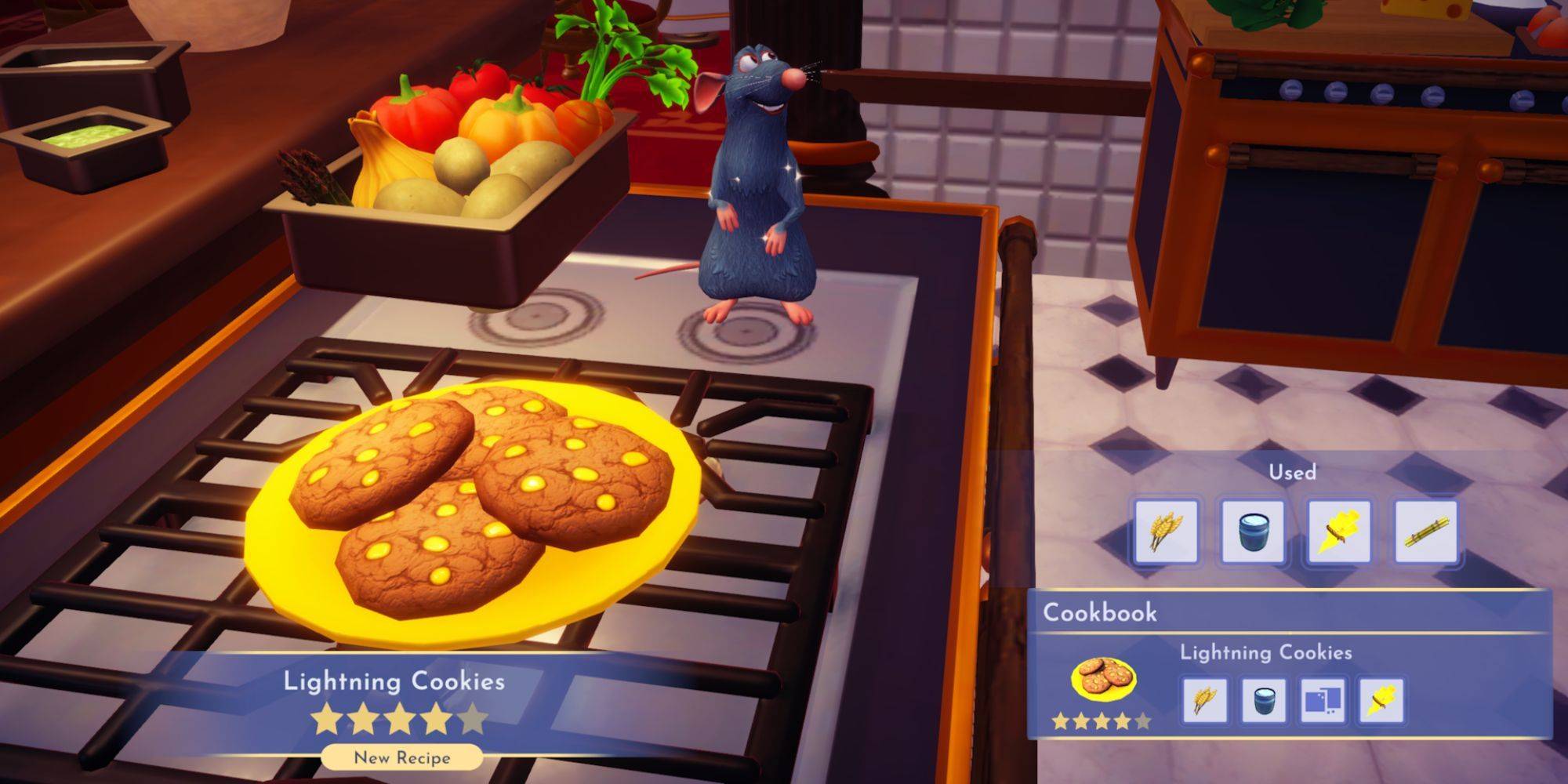 ขั้นตอนที่ 2: การนำทางไปยังการตั้งค่า
ขั้นตอนที่ 2: การนำทางไปยังการตั้งค่า
ในเมนูแบบเลื่อนลงเลือก "การตั้งค่า" นี่จะเปิดหน้าการตั้งค่าเบราว์เซอร์ของคุณ <>
ขั้นตอนที่ 3: ค้นหาการตั้งค่าการแปล
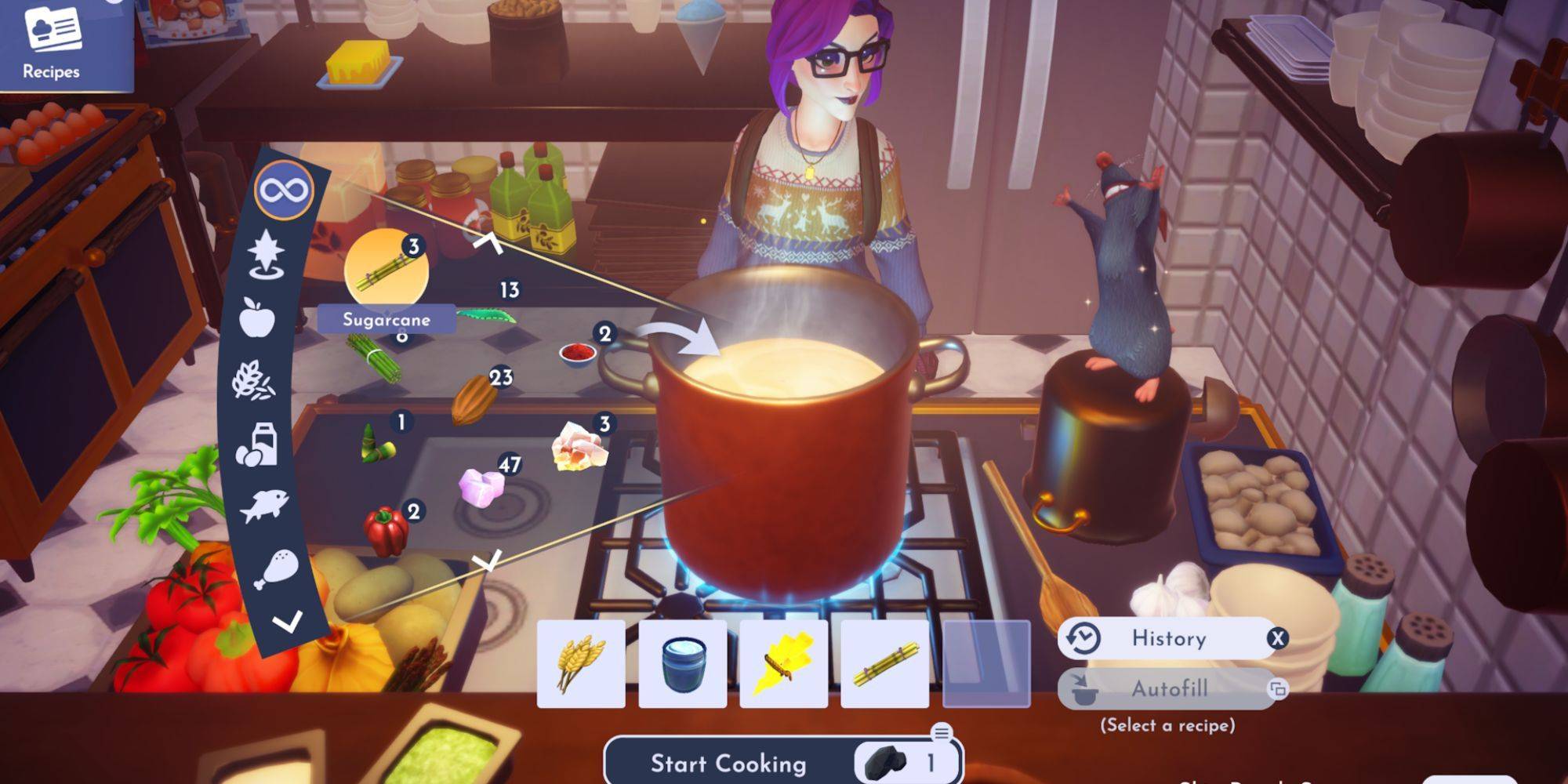 ที่ด้านบนของหน้าการตั้งค่าคุณจะพบแถบค้นหา ป้อน "แปล" หรือ "ภาษา" เพื่อค้นหาการตั้งค่าที่เกี่ยวข้องอย่างรวดเร็ว
ที่ด้านบนของหน้าการตั้งค่าคุณจะพบแถบค้นหา ป้อน "แปล" หรือ "ภาษา" เพื่อค้นหาการตั้งค่าที่เกี่ยวข้องอย่างรวดเร็ว
ขั้นตอนที่ 4: การเข้าถึงการตั้งค่าภาษา
เมื่อผลการค้นหาปรากฏขึ้นให้ค้นหาและคลิกตัวเลือก "ภาษา" หรือ "การแปล"
 ขั้นตอนที่ 5: การจัดการภาษาและการตั้งค่าการแปล
ขั้นตอนที่ 5: การจัดการภาษาและการตั้งค่าการแปล
ในการตั้งค่าภาษาคุณจะเห็นรายการภาษาที่รองรับโดยเบราว์เซอร์ของคุณ คุณสามารถเพิ่มลบหรือจัดเรียงภาษาใหม่ ให้แน่ใจว่ามีตัวเลือก "ข้อเสนอในการแปลหน้าเว็บที่ไม่ได้อยู่ในภาษาที่คุณอ่าน" เปิดใช้งาน สิ่งนี้จะแจ้งให้ Chrome เสนอการแปลโดยอัตโนมัติสำหรับหน้าเว็บภาษาที่ไม่ได้เปลี่ยนผ่าน <>
โดยทำตามขั้นตอนเหล่านี้คุณจะใช้ประโยชน์จากความสามารถในการแปลที่ทรงพลังของ Google Chrome ได้อย่างมีประสิทธิภาพช่วยให้ได้รับประสบการณ์การท่องเว็บหลายภาษาที่ราบรื่นและมีประสิทธิภาพ